Du har en ny iPad, og du har en ny Apple Pencil. Tid til at lære at tegne, ikke? Ikke nødvendigvis. Ligesom en almindelig pen eller blyant, er der masser af andre ting, du kan gøre med en Apple Pencil. Du kan selvfølgelig skrive, men du kan også spille spil, komponere musikalske partiturer, lave farvelægning i bøger, redigere fotos og endda spille Apple Pencil som et musikinstrument.
Lad os tage et kig på de bedste ikke-tegnede apps til Apple Pencil.
Hvorfor Apple Pencil?
Apple Pencil er den bedste iPad -stylus, du kan få, fordi den og iPad -skærmen taler til hinanden. Alle andre pennen er bare fuldmagter for din finger, stubbe kuglepenne med ledende gummipidser, der foregiver at være en kødfinger. Apple Pencil kan derimod registrere forskellige trykniveauer, så at trykke hårdere trækker mørkere, og det kan det lav en anden linje, afhængigt af hvordan du vipper blyanten (som at skrå en blyant for at bruge den brede side af blyet til at farve i).
Men det mest nyttige er, at det ikke er din hånd. Når en app registrerer Apple Pencil, kan den ignorere alle berøringer fra din hånd. Dette lader dig lægge siden af din håndflade på skærmen for at skrive, tegne eller hvad som helst, og du vil aldrig markere en fejl ved en fejl. Det kaldes "håndfladeafvisning", og det er nok den funktion, der gør mest for at få det til at føles som om du tegner på papir.
Resultatet er en kombination, der bringer pen og papirs umiddelbarhed til mange apps, og ikke kun til at tegne apps. Lad os se de bedste tilgængelige Apple Pencil -apps.
Rediger fotos med Affinity Photo

Foto: Affinity Photo
Apple blyant fungerer med mange fotoredigeringsapps, men Affinity Foto er en af de mest kraftfulde og fungerer fantastisk på den nye Apple Pencil-kompatible iPad. Den bruger også alle Apple Pencil -sensorer - vippe, tryk og vinkel.
Selv en simpel punktliste over, hvad det gør, ville være for meget for dette indlæg, men hvis du leder efter et alternativ til Photoshop til iPad, så er dette den app, du ønsker. Du kan vælge, retouchere, redigere og tilføje realtidseffekter alt sammen med Apple Pencil og appen også spiller fantastisk med iOS 11s nye Files -app, så du kan trække og slippe enkelt eller flere billeder lige ind i app.
Pris: $19.99
Hent: Affinity Foto fra App Store (iPad)
Tag noter med GoodNotes

Foto: Goodnotes
Apples egen Notes -app er allerede en stor ledsager til Apple Pencil, men hvis du vil have noget ekstra, så prøv GoodNotes. GoodNotes er som en pro -version af Notes -appen. Det vil genkende din håndskrift, mens du skriver, så du kan søge på den i fremtiden. Det kan også gøre din håndskrift til almindelig, redigerbar tekst. Du kan trække og slippe dokumenter, noter, billeder og tekster ind og ud af appen, og du kan kommentere PDF-dokumenter, som du har åbnet med appen. Goodnotes kan også synkroniseres med Mac -versionen af appen.
Min yndlingsfunktion er en af dens enkleste: brugerdefinerede papirvarer. App'en leveres med masser af forskellige slags papir til brug som baggrunde til dine sider. Du kan også tilføje din egen. Jeg har et brugerdefineret papir til f.eks. At notere guitarakkorder.
Pris: $7.99
Hent: GoodNotes fra App Store (iOS)
Skriv musik med Leadsheets
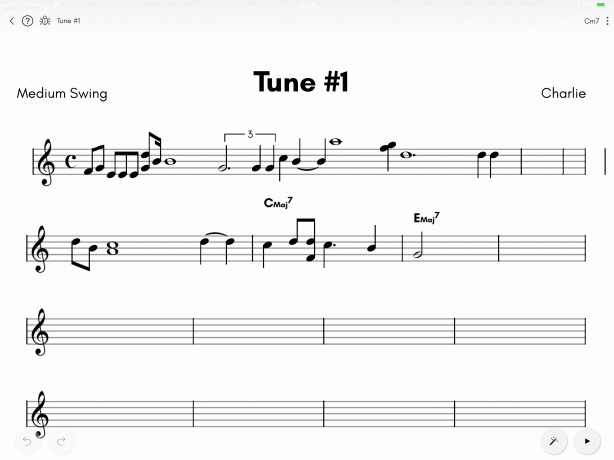
Foto: Cult of Mac
Leadsheets er en app til musikkomposition/notation. Det giver dig en side med musikstave, og du tegner bare noter på dem. Appens "compoze" -motor genkender de noter, du skriver, og gør dem til standard musikalsk notation. Vil du binde to sedler sammen? Bare træk en streg på tværs af toppen af deres haler.
Du kan også tilføje akkorder, indstille hastighed, tidssignatur og så videre. Og appen kan endda afspille resultatet for dig.
Der er mere sofistikerede musiknotations -apps til iPad, men jeg kan godt lide Leadsheets, fordi det er så let at bruge. Hvis det bare kunne lave guitarfaner, ville jeg bruge det hele tiden i stedet for papir.
Pris: Gratis med køb i appen
Hent: Leadsheets fra App Store (iOS)
Spil en violin med Pen2Bow
Pen2Bow forvandler Apple Pencil til en violinbue. Du så det frem og tilbage eller rundt og rundt på iPad-skærmen, og det gør bevægelserne til musik. Overraskende nok kan du presse en enorm mængde udtryksfuldhed fra den lille hvide pind. Det afhænger bare af, hvor hårdt du trykker på iPad -skærmen, hvor hurtigt du flytter den og endda den vinkel, hvor du vipper tingen.
Du kan også brug Pen2Bow med musikinstrumenter, der normalt ikke er bøjet, fordi appen kan fungere som en MIDI -controller for enhver anden musikapp. Du kan få super-udtryksfuld med den elektriske guitar, for eksempel, eller prøve det på et klaver.
Pris: $7.99
Hent: Pen2Bow fra App Store (iOS)
Tegning med Linea Sketch

Foto: Iconfactory
OK, lad os tilføje i en tegne -app, bare fordi den er for god til at gå glip af. Linea Skitse er en killer drawing app, der har alt, hvad du har brug for, og intet du ikke har.
Hurtige skitser er Lineas græstørv. Det starter hurtigt, og du kan arbejde på et nyt lærred på få sekunder. Grænsefladen er minimal. Det er helt i orden, indlysende og enkelt, i stedet for at kræve flere menuer bare for at skifte farve. Det understøtter f.eks. Lag og genererer nuancer og nuancer af den aktuelt valgte farve. Det giver også masser af pæne detaljer. For eksempel kan du bruge din finger som viskelæder når som helst uden at skulle vælge den som et værktøj.
Linea er virkelig den bedste app til hurtige skitser, men det giver også en overraskende sofistikeret maleri -app.
Pris: $4.99
Hent:Linea fra App Store (iOS)
Marker PDF -filer med... Filer -app?
 Den hurtigste måde at markere en PDF på er i appen Filer.
Den hurtigste måde at markere en PDF på er i appen Filer.
I betragtning af antallet af PDF -apps til iPad kan det virke underligt, at jeg vælger den indfødte Filer -app her, men det er den, jeg bruger. For at markere en PDF i appen Filer, skal du bare begynde at tegne på den. Det er det! Der er ingen grund til at gå ind i en redigeringstilstand eller lignende. Bare tryk på Apple Pencil på den PDF -fil, du ser i appen Filer, og du tegner en streg. Hvis du har brug for at skifte til en anden pen eller ændre farve eller tilføje mere avanceret markering, skal du trykke på den lille Markup ikonet øverst til højre på skærmen.
Jeg bruger dette hele tiden til at kommentere PDF -filer, jeg har scannet fra papir. For eksempel skriver min guitarlærer en masse musikalsk notation under lektionerne, og jeg bruger appen Filer og Apple Pencil til at markere afsnit af sange eller til at tilføje mine egne noter.
Ikke kun til tegning
Apple Pencil er et fantastisk værktøj, og nu hvor det er kompatibelt med alle nye iPads, ikke kun iPad Pro, kan vi håbe, at rækkevidden af apps vil stige. Jeg indrømmer, at min Apple Pencil sidder i blyantglasset med mine andre penne og blyanter meget af tiden, men for nogle opgaver vil intet andet gøre.

